学习目标
- 描述如何将限定词应用于广告系列。
- 说明如何管理广告系列以节省时间。
- 列出四个故障排除问题。
- 说明如何停用限定词。
介绍
布兰登·威尔逊(Brandon Wilson)已准备好使用他刚创建的预选赛和促销活动建立自己的春季广告系列。
这是他的预选赛。
- 优惠券: spring-code
- 客户群:忠诚度购物者和失败者购物者
- 源代码组: sourcecode-spring
这是他的晋升。
- 产品:
- 20非品牌xsuperspeed
- freebaseballwithbaseballshoes
- Buyonegetonehalfoff-brand-y
- 订单:购物满$ 50可获得15%的订单
- 运输: freeship-ordersover100
布兰登了解到,广告系列的开始日期和时间以及结束日期和时间是可选的。如果没有开始日期,Salesforce B2C Commerce将立即启用该活动。如果没有结束日期,则该广告系列将无限期投放。他希望从1月15日到4月15日进行春季竞选。
现在,他准备创建它!
制作带有限定词和促销的广告系列
布兰登对公司出色的新产品感到兴奋,并希望今年春天有很多人穿上它们。
这是他如何创建广告系列。
- 打开业务经理。
- 选择网站>商家工具>在线营销>广告系列。
- 点击新建。
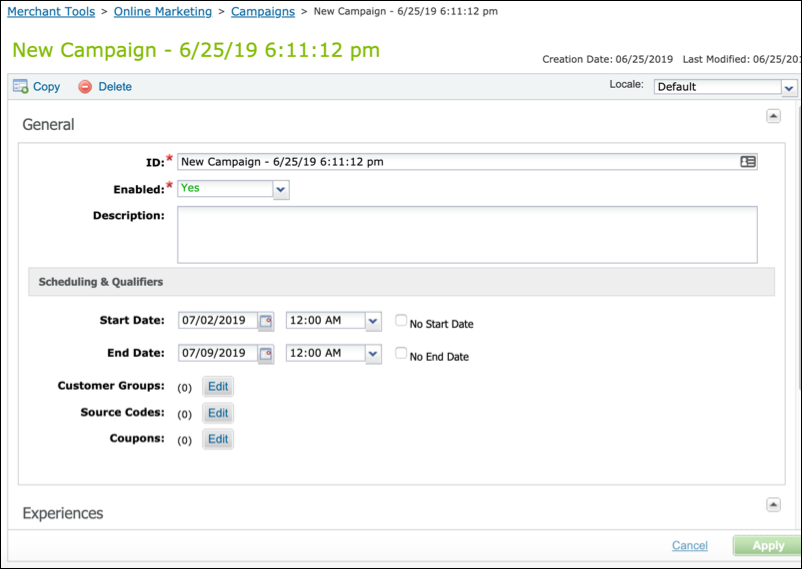
- 输入ID(春季广告系列)和说明的值。
- 选择是可启用(激活)广告活动。
- 安排广告活动的有效日期:1月15日至4月15日。

- 单击客户组旁边的编辑。
- 选择失效的购物者和忠诚的购物者。

- 不要选择“合格客户必须属于所有选定客户组”。布兰登希望确保失效的购物者和忠诚的购物者都能胜任。购物者必须满足两个资格标准之一,而不是两个都符合。
- 点击应用。
- 单击“源代码”旁边的“编辑”。
- 选择sourcecode-spring。

- 点击应用。
- 在广告系列详细信息页面上,点击优惠券旁边的修改。
- 选择弹簧代码。
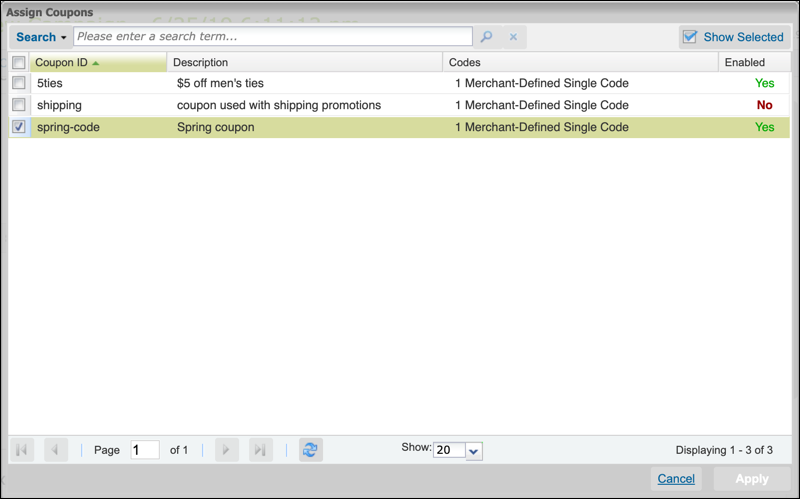
- 点击应用。
他增加了经验。
- 点击添加体验,然后选择添加促销。
- 单击“启用”选项卡两次,以在顶部显示已启用的促销。您也可以搜索它们。
- 选择您创建的促销。
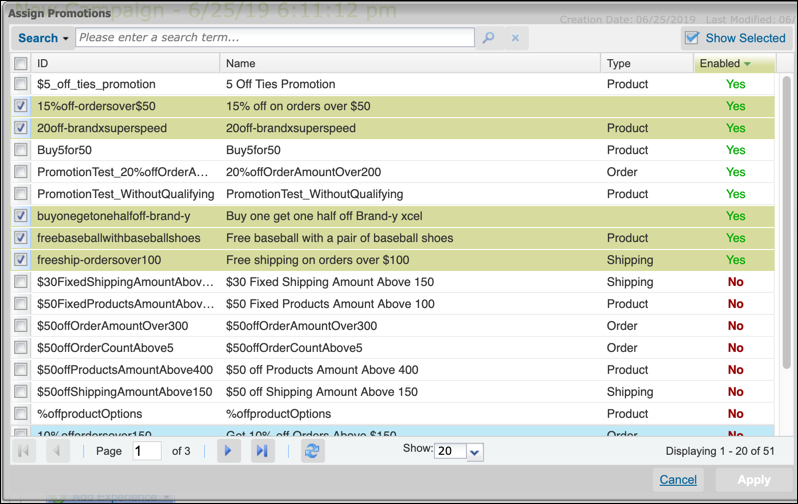
- 点击应用。
哪些预选赛?
请记住,布兰登希望某些促销活动使用某些限定词。目前,所有预选赛都适用于所有促销活动。
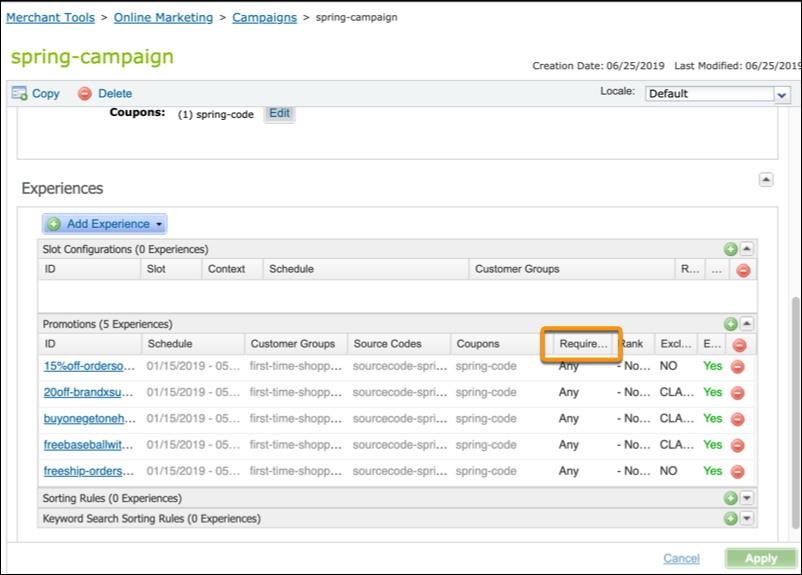
他可以停用不适用的限定词。因此,他查看了自己的竞选计划,以了解他需要做什么。
| 折扣 | 预选赛 | 资格赛类型 | |
|---|---|---|---|
| Brand-X SuperSpeed跑步鞋20%的折扣 | %折扣 | 优惠券 | 单张优惠券 |
| Brand-X SuperSpeed跑步鞋20%的折扣 | %折扣 | 客户群 | 静态-忠诚购物者 |
| 免费棒球鞋和棒球鞋 | 奖金 | 优惠券 | 多个代码 |
| 订单满$ 50可获得15%的折扣 | %折扣 | 优惠券 | 动态-失效购物者 |
| Brand-Y Xcel运动短裤和T恤买一送一 | %折扣 | 客户群 | 动态-失效购物者 |
| 订单满$ 100免运费 | 免费送货 | 源代码 |
这是他取消选择不适用的限定词的方式。
- 打开广告系列。
- 扩展促销体验。
- 单击要取消选择的限定词旁边的…。

- 取消选择“使用客户组作为促销限定符”?

- 点击应用。
- 在“广告系列”页面上也单击“应用”。
Brandon可以在“必需限定词”字段中指定是否应用任何限定词或所有限定词。
- 任何意味着如果购物者至少满足一个资格者,则他们有资格晋升。
- 所有意味着他们必须符合所有资格条件才有资格。
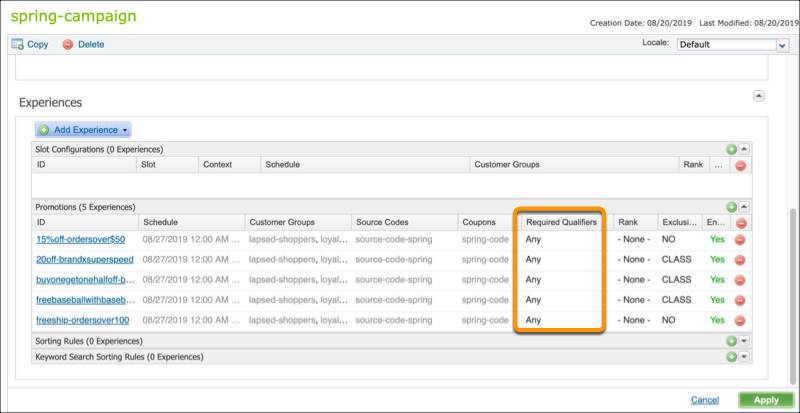
他可以为广告系列中的每种促销体验配置此功能。例如,如果他将促销配置为“全部”,则购物者必须满足所有资格标准。他们必须是已登录的会员计划会员,通过单击源代码导航到店面,并使用优惠券代码。
通过单击每个促销的“等级”字段(“任意和全部”设置旁边)并应用一个值,布兰登还可以为广告系列中的每个促销应用等级。
创造其他经验
布兰登(Brandon)专注于此模块中的促销体验,但计划在测试促销后使用插槽配置和排序规则体验。
对于广告位配置,他可以修改总体广告活动时间表并分配更多的客户组和等级。在这里,他可以选择要使用的插槽配置。

对于排序规则的经验,他可以选择一个或多个排序规则。在这里,他选择品牌排序规则。

在活动中,他可以为每种排序规则体验指定一个或多个类别或子类别。
管理广告活动
布兰登创建第一个广告系列后,就可以将其用作默认广告系列,这将为他节省很多时间。当他只需要对一个新的广告系列进行较小的更改时,他可以复制现有的广告系列。
测试经历
布兰登想在店面中看到他的竞选活动的效果。他首先测试订单促销:订单满$ 50可获得15%的折扣
这是他的工作。
- 打开业务经理。
- 选择站点:CloudKicks
- 单击店面选项卡。店面将在新的浏览器窗口中打开。
- 在店面中,搜索产品并将其添加到购物车中。
- 单击购物车图标。
- 好极了!他的折扣标注消息显示在产品列表下方和优惠券输入字段上方。

如果他没有看到自己的晋升,那么该进行故障排除了。否则,他会继续测试他的其他晋升。
故障排除
当布兰登的经历无法按他的预期进行时,这就是他要检查的内容。
- 促销存在于活动中。
- 促销所属的广告系列已启用且在当前日期有效。
- 促销已启用且在当前日期有效。
- 购物者可以通过各种条件获得促销的资格,例如:
- 成为目标客户群体之一的成员
- 或提供与促销相关的有效优惠券
- 或提供与促销相关的有效源代码
- 并且该源代码已分配给促销并已启用
- 如果“任意/全部”选择有意义。促销可能不起作用,因为它要求所有资格标准,而购物者仅满足部分条件。发生这种情况时,这是重新评估您是否需要全部的机会。
- 如果是产品促销,则您:
- 符合合格产品规则的所选产品,数量或数量适当(如果适用)。
- 符合折扣条件的部分产品(如果有)。
- 如果是订单促销,则您购物车中的商品超过了应用产品折扣后指定的商品阈值。礼券不计入商品总额。
- 如果是货运促销,则您有:
- 购物车中的商品超过了应用产品和订单级别折扣后指定的商品阈值。礼券不计入商品总额。
- 提供的位置信息,以便B2C Commerce可以计算运输。
- 选择了有资格享受折扣的送货方式。
店面工具包
布兰登可以使用Storefront Toolkit对登台实例上的活动进行测试和故障排除。临时实例是他在将应用程序和数据集成到生产实例之前的地方。
这是他采取的步骤。
- 打开业务经理。
- 单击工具包Beta(或通过选择站点>商户工具> SitePreferences>店面工具包来启用工具包作为站点首选项)。
- 在店面中,单击左上角的“工具包”图标。如果使用Toolkit Beta,则这些工具位于店面的右上角,如下所示。

- 点击网站预览。
- 设置店面的日期和时间并查看店面。他可以检查自己的晋升工作是否在正确的时间段内进行。
- 指定客户组或源代码,并查看以该组的客户或使用该代码的客户身份登录时店面的外观。
总结一下
在本单元中,您与布兰登·威尔逊(Brandon Wilson)一起使用了他在先前单元中配置的资格赛和促销活动来创建广告系列。您还学习了如何管理,查看广告系列和对广告系列进行故障排除。
现在,您已经了解了有关资格赛,促销活动和竞选活动的所有知识,通过参加最后的测验来提升自己,并获得一个全新的炫酷徽章!